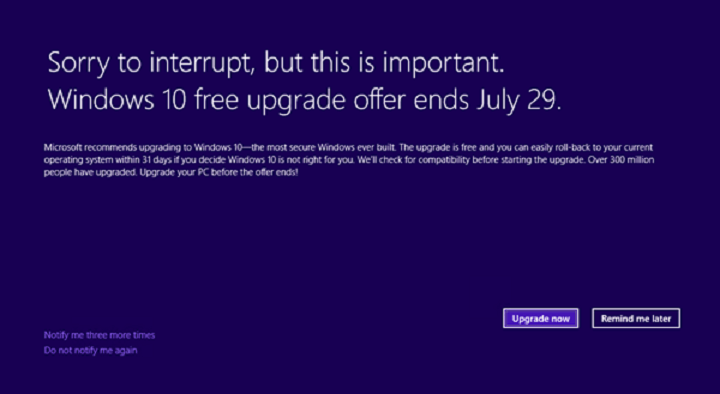Denna programvara kommer att hålla dina drivrutiner igång, vilket skyddar dig från vanliga datorfel och maskinvarufel. Kontrollera alla dina förare nu i tre enkla steg:
- Ladda ner DriverFix (verifierad nedladdningsfil).
- Klick Starta skanning för att hitta alla problematiska drivrutiner.
- Klick Uppdatera drivrutiner för att få nya versioner och undvika systemfel.
- DriverFix har laddats ner av 0 läsare den här månaden.
Lyckligtvis för oss har Microsoft erbjudit Windows 8.1, Windows 7 och Windows 10 användare alternativ till byta namn på flera filer. Detta kommer naturligtvis väldigt bra när du får ett gäng foton i en arkiv från en vän och du vill byta namn på dem alla eller kanske omorganisera dina filer på Windows 7, 8.1 eller Windows 10-enheten.
För en detaljerad och mycket snabb förklaring om hur du byter namn på flera filer i Windows 8.1 och Windows 10, kolla in raderna nedan. Men innan vi börjar föreslår jag att du först vet exakt vilka filer du vill byta namn på och se till att bara välja de för att förhindra problem.
Så här ändrar du namnet på flera filer samtidigt på datorn
1. Använd CTRL + vänster musklick
- Först måste du gå till katalogen där du har dina foton filer eller andra mappar eller filer.
- Håll "Ctrl" -knappen nedtryckt på tangentbordet och välj de filer eller dokument du vill byta namn med ditt vänster klick.
- Medan du fortfarande håller “Ctrl” -tangenten intryckt högerklickar du på den första filen du valde.
- Nu i menyn som dyker upp måste du vänsterklicka på funktionen "Byt namn" som presenteras där.
- Efter att du har vänsterklickat på "Byt namn" -funktionen måste du skriva in ett namn du väljer och du kan släppa "Ctrl" -knappen.
Notera: Du kan välja namnet ”Exempel” bara för denna handledning. - Efter att ha skrivit in namnet kommer du att trycka på “Enter” -knappen på tangentbordet.
- Efter att ha tryckt på "Enter" -knappen kommer du att se att alla dina filer döptes om med namnet "Exempel" men varje fil har ett nummer bredvid vilket gör den unik.
- RELATERAD: Det går inte att byta namn på mappar i Windows 10 [Fix]
2. Använd programvarulösningar för filnamn
Om du regelbundet behöver byta namn på flera filer kan du också installera ett filnamnsprogram på din maskin. Med hjälp av dessa verktyg kan du snabbt hantera dina filer och mappar och tilldela dem samma namn så att du enkelt hittar dem på din maskin.
Nu kan du byta namn på dina flera filer i Windows 8.1 eller Windows 10 på bara några få klick. Dela dina tankar om den här artikeln i kommentarerna nedan och vi kommer mer än gärna att ge dig de svar som behövs för att hjälpa dig vidare med din användning av Windows 8.1 / Windows 10.
RELATERADE BERÄTTELSER FÖR ATT KONTROLLERA:
- Byt snabbt namn på flera filer i Windows 10 med hjälp av Tab-tangenten
- Hur man byter namn på ett nätverk i Windows 10
- Så här byter du snabbt namn på PC i Windows 8.1, 10